使用过演示文稿的朋友们都知道,常常会在幻灯片的内容上使用超链接可以快速翻到需要的那一页幻灯片。下面小编就来告诉大家如何在WPS演示中使用超链接的命令,一起来看看吧。新建默认模板wps演示文稿,内容版式为空白版式。单击在线素材中的目录项,单击目录选项卡,选中其中一种目录,右击选择快捷菜单中的“插入&rd......
WPS word如何给文字添加阴影效果的方法
WPS教程
2021-09-13 11:51:12
如果我们想要将标题或者特殊文字,进行加阴影的文字效果处理,让文本更加醒目突出有特色,该如何操作呢,今天我们就来教如何在WPS文字与Word文字当中实现这个小技巧,一起来学习一下吧。

给文字添加阴影效果的方法
首先,我们选中需要加阴影的文字,单击右键选择字体。
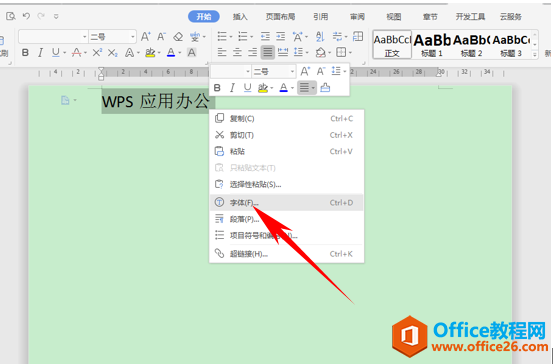
弹出字体的对话框,单击左下角的文本效果。
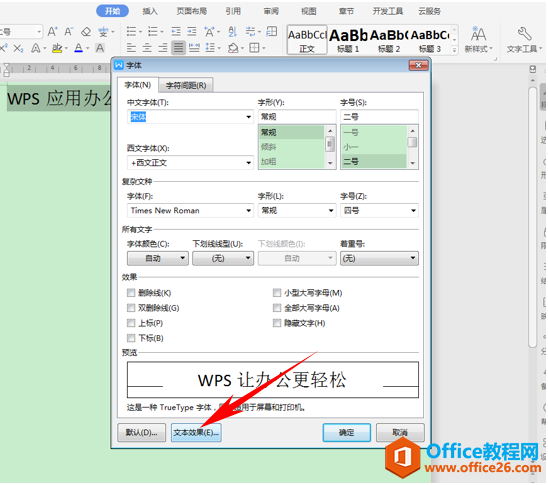
弹出设置文本效果格式,选择效果,在阴影的下拉菜单下选择一个阴影效果,单击确定即可。
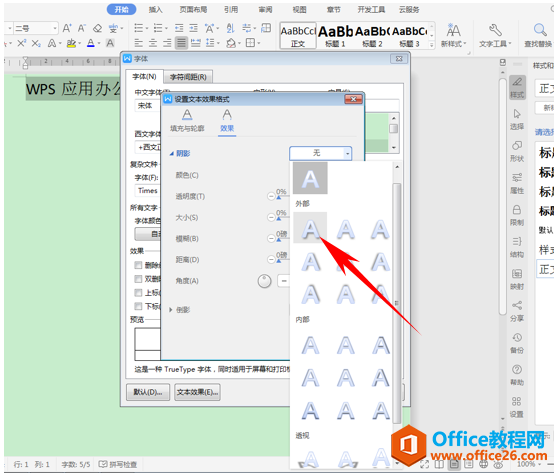
这样我们看到,文字就已经添加上阴影效果了。
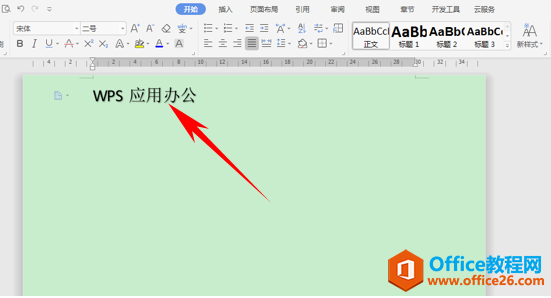
那么,在WPS文字与Word文字当中,给文字添加阴影效果的方法,是不是非常简单呢,你学会了吗?
wps下一页怎么弄,WPS表格中如何设置下一页
WPS下一页怎么弄?
wps下一页如何增加_wps下一页增加的方法
相关文章





